WPS思维导图导出为图片的方法
2022-11-11 16:58:44作者:极光下载站
很多小伙伴在使用Wps软件编辑思维导图时经常会需要将思维导图导出为其它的格式,例如我们常见的PNG或是JPG等图片格式,因为图片格式的思维导图更方便我们进行分享,也不用担心被别人随意更改导图内容。不过有的小伙伴可能不知道该怎么将思维导图导出为图片,其实很简单,在思维导图页面中我们直接可以找到导出工具,点击该工具,然后选择“PNG图片”选项,最后在导出页面中完成设置并点击导出选项即可。有的小伙伴可能不清楚具体的操作方法,接下来小编就来和大家分享一下wps思维导图导出为图片的方法。
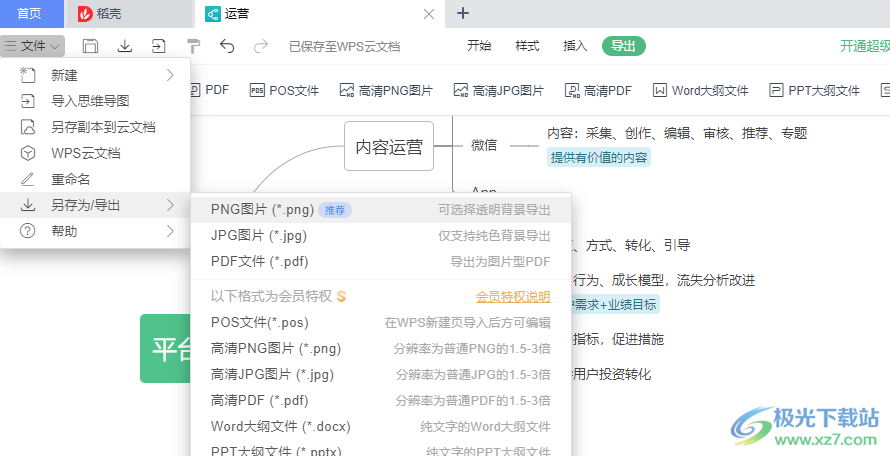
方法步骤
方法一
1、第一步,我们先打开WPS软件,然后新建或直接打开一个思维导图,进入思维导图页面之后我们先完成导图内容的编辑,然后点击工具栏中的“导出”选项
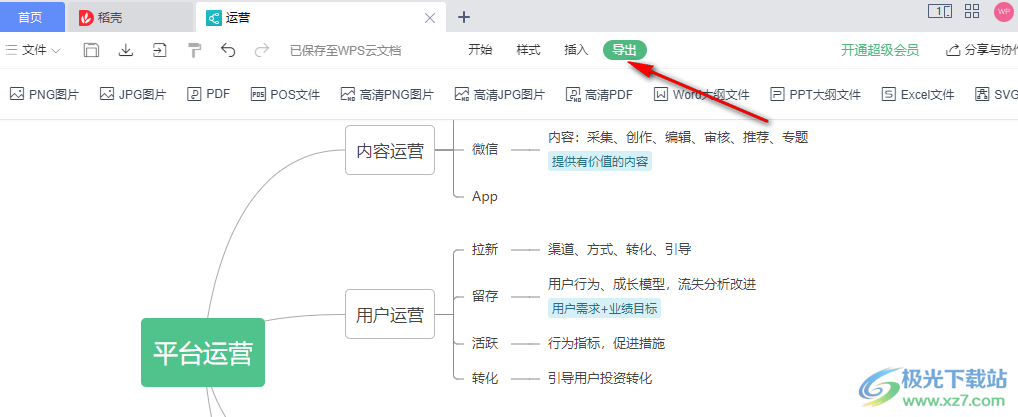
2、第二步,在导出的子工具栏中我们可以看到有众多的选项,这里我们选择“PNG图片”选项
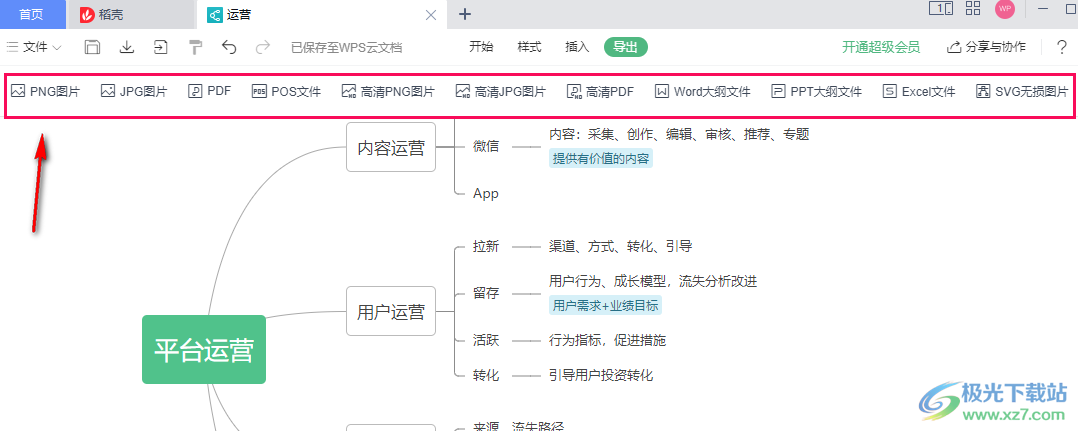
3、第三步,点击选择导出格式之后我们进入导出页面,在该页面中我们可以点击“...”图标选择保存目录,可以重命名文件名称,还能设置导出品质与水印,最后选择是否需要透明背景,然后点击“导出”选项,这里需要注意的是标了“S”的选项都是会员才能选择的选项
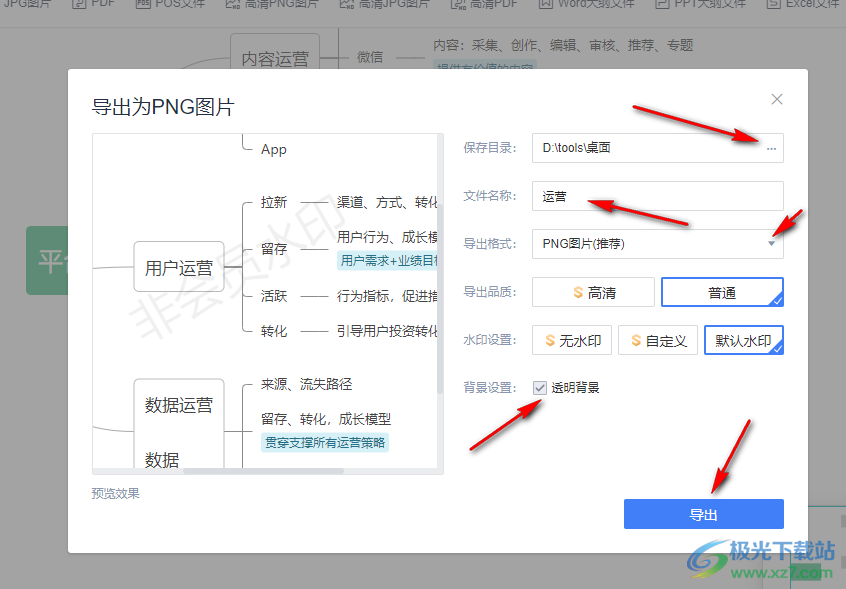
4、第四步,导出成功之后我们可以在弹框中点击“打开”选项,直接打开文件,也可以点击“打开所在文件夹”选项,查看文件所在的文件夹
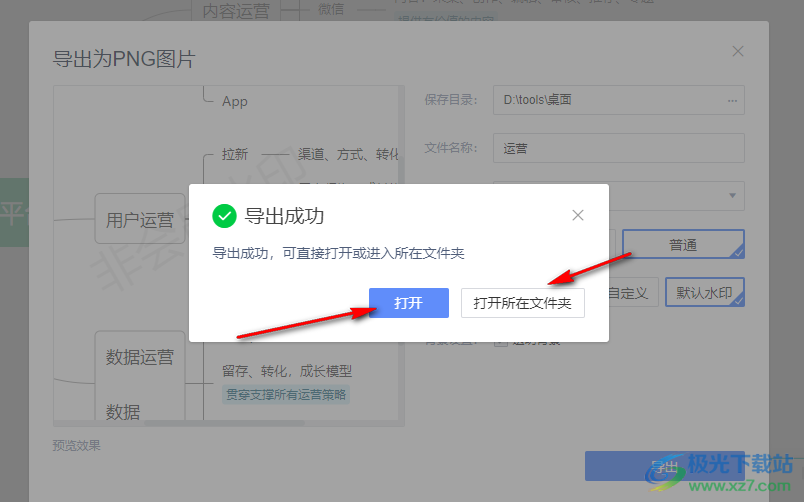
方法二
1、第一步,我们还可以点击思维导图页面左上角的“文件”选项,然后选择“另存为/导出”选项,接着在菜单列表中选择“PNG图片”选项即可,这里可以看到,除了PNG、JPG以及PDF文件以外,其它类型的文件都是需要先成为会员才能进行选择的
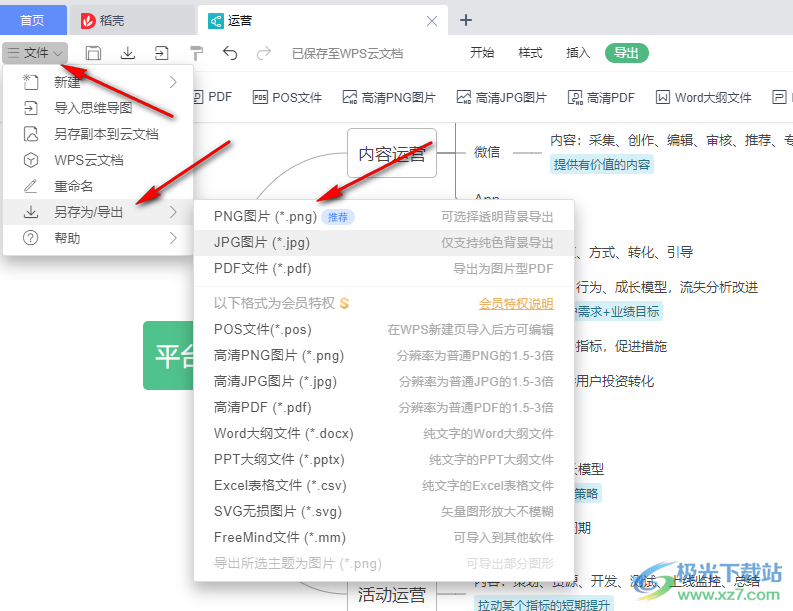
以上就是小编整理总结出的关于WPS思维导图导出为图片的方法,我们先打开WPS软件,再打开一个思维导图,在思维导图页面中我们点击导出工具,再选择PNG图片选项,接着在导出页面中完成所有设置并点击导出即可,感兴趣的小伙伴快去试试吧。
